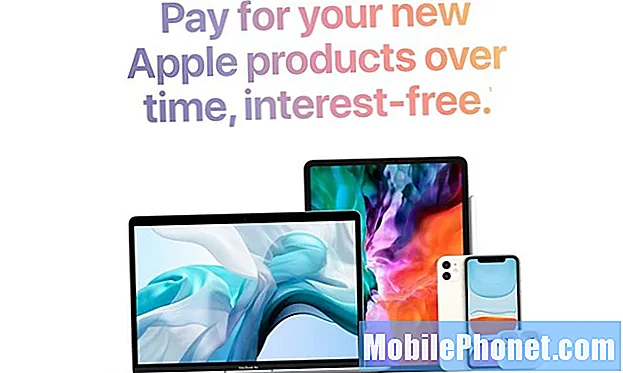Saturs
SIM kartes kļūdas, piemēram, kļūdas, kurās tiek parādīta uzvedne “Bez SIM kartes kļūdas”, var apzīmēt iespējamos SIM kartes slota vai pašas SIM kartes bojājumus. Bet daudzos gadījumos SIM karšu kļūdas, kas parādās mūsdienu mobilajās ierīcēs, tostarp pamata, vidējas klases un augsta līmeņa viedtālruņos, tiek attiecinātas uz nelielu vai lielu programmatūras problēmu, kas skar ietekmēto ierīču tīkla sistēmu. Citi ir saistīti ar tīkla pārtraukumiem, kā arī ar kontu problēmām. Gadījumā, ja vainojams konts, konkrētu iemeslu dēļ pārvadātājs pašlaik ir atspējojis tīkla pakalpojumus. Tāpēc konta īpašniekam ir jānokārto jebkura konta problēma, lai visi tīkla pakalpojumi tiktu atjaunoti.
Tikmēr ar tīklu saistītas kļūdas, ko izraisa programmatūras kļūmes viedtālruņos, var notikt neizbēgami un nejauši. Tādējādi jūsu vienīgā izvēle ir tikt galā ar viņiem, kad tie rodas.Šajā kontekstā es esmu iezīmējis iespējamos Samsung Galaxy S9 kļūdas bez SIM kartes risinājumus. Ja kādā gadījumā vienā un tajā pašā ierīcē jūs atradīsit šo kļūdu, tad, mēģinot novērst problēmu, izmantojiet šo pārskatu. Ritiniet uz leju un lasiet tālāk.
Pirms doties tālāk, ja atradāt šo ziņu tāpēc, ka mēģinājāt atrast problēmas risinājumu, mēģiniet apmeklēt mūsu Galaxy S9 problēmu novēršanas lapu, jo mēs jau esam novērsuši lielāko daļu ar tālruni visbiežāk ziņoto problēmu. Mēs jau esam snieguši risinājumus dažām mūsu lasītāju ziņotajām problēmām, tāpēc mēģiniet atrast līdzīgus jautājumus un izmantojiet mūsu ieteiktos risinājumus. Ja tie nedarbojas jums un ja jums nepieciešama papildu palīdzība, aizpildiet mūsu Android problēmu anketu un nospiediet Iesniegt.
Labot Galaxy S9 Nav SIM kartes kļūdas
Tālāk ir norādītas lietas, kas jums jādara, lai mēģinātu salabot savu Galaxy S9, kas nevar noteikt tajā ievietoto SIM karti.
Pirmais risinājums: Soft reset vai piespiedu restartēšana.
Kā minēts iepriekš, nelielas vai lielas programmatūras kļūmes dēļ, kas ietekmē tālruņa tīkla funkcijas, var rasties kļūda bez SIM kartes. Pirmais ieteicamais un efektīvais risinājums šādām problēmām ir ierīces atiestatīšana vai vienkārša restartēšana. Iesācējiem šeit ir norādīts, kā jūsu Samsung Galaxy S9 tiek veikta atiestatīšana:
- Nospiediet Ieslēgšanas poga dažas sekundes, līdz ekrānā parādās izvēlne.
- Atlasiet Izslēgt no izvēlnes opcijām.
- Pēc tam pieskarieties labi. Pēc tam tālrunis tiks izslēgts.
- Pēc 30 sekundēm nospiediet Ieslēgšanas poga vēlreiz, līdz tālrunis ieslēdzas.
Ja kļūda joprojām pastāv pēc pirmās restartēšanas, mēģiniet vēlreiz. Ja tas joprojām nedos neko labu, dodiet tai maksimāli 5 restartus un skatieties, kas notiks.
Varat arī mēģināt piespiest savu Galaxy S9 restartēt. Tas darbojas līdzīgi tikai mīkstajai atiestatīšanai, ka restartēšana tiek veikta piespiedu kārtā, izmantojot aparatūras atslēgas. Lūk, kā piespiedu restartēšana tiek veikta jūsu Galaxy S9:
- Nospiediet un turiet Jauda un Skaļums uz leju pogas vienlaicīgi līdz 45 sekundēm vai līdz brīdim, kad tālrunis darbojas.
Tas ir simulēts akumulatora noņemšanas process un ieteicama metode, lai restartētu ierīci, kas ir sasalusi vai nereaģē. Tas darbojas tāpat kā ar atiestatīšanu, neradot personas datu zudumu ierīcē.
Otrais risinājums: izņemiet un atkārtoti ievietojiet SIM karti.
Ņemot vērā kļūdu uzvedni, sakot kaut ko par SIM karti, SIM kartes noņemšana un atkārtota instalēšana var būt potenciāls risinājums. Iespējams, ka SIM karte ir nedaudz izstumta, nepareizi ievietota vai arī daži netīrumi var būt bloķējuši kontaktu starp SIM karti un SIM kartes paliktni.
Daži cilvēki, kuri savās Samsung Galaxy tālruņos ir saskārušies ar to pašu kļūdu, spēja to novērst, iztīrot SIM karti un / vai SIM paliktni. Tika noskaidrots, ka kļūda “Nav SIM kartes” ir saistīta ar SIM kartes vara savienotāju sasmērēšanu. Tātad, kā viņi to izlaboja:
- Pilnībā izslēdziet tālruni.
- Atveriet SIM karti, ievietojot SIM izņemšanas tapu vai nelielu saspraudes niecīgajā atverē tālruņa sānā.
- Uzmanīgi piespiediet tapu tā, lai izlec SIM karte.
- Izņemiet karti no teknes. Noteikti ņemiet vērā, kā tas sākotnēji tika novietots, lai vēlāk to varētu pareizi ievietot.
- Q-Tip galā uzklājiet nelielu daudzumu alkohola.
- Viegli berzējiet SIM vara pusi, līdz tā tiek notīrīta.
- Ļaujiet tai nožūt dažas minūtes.
- Kad SIM karte ir gatava, ievietojiet to atpakaļ SIM kartes slotā.
- Nospiediet SIM kartes paliktni atpakaļ vietā.
Ieslēdziet tālruni un pārbaudiet, vai tas novērš kļūdu SIM karte nav. Ja nē, tad pārejiet pie nākamā piemērojamā risinājuma.
Trešais risinājums: atiestatīt tīkla iestatījumus.
Dažreiz nepareiza iestatījumu konfigurācija var izraisīt attiecīgas kļūdas vēlāk. Ja pēc dažu izmaiņu veikšanas vai atbilstošu ierīces iestatījumu modificēšanas tālrunī sāka parādīties kļūda Bez SIM kartes, mēģiniet atjaunot veiktās izmaiņas iepriekšējā konfigurācijā. Bet, ja jūs to nevarat izdarīt, jo neesat pārliecināts, kuras opcijas vai iestatījumus vēlaties izmantot, varat vienkārši izmantot tīkla iestatījumu atiestatīšanu. Tas var palīdzēt novērst tīkla problēmas un saistītās kļūdas nepareizu tīkla iestatījumu dēļ. Bet ir arī vērts atzīmēt, ka tādējādi visi datu savienojumi tiks atjaunoti uz rūpnīcas noklusējuma iestatījumiem. Tātad visas jūsu veiktās izmaiņas tiks dzēstas, ieskaitot pašreizējos tīkla iestatījumus Wi-Fi, Bluetooth, lidmašīnas režīmā, tīkla atlases, kā arī datus ierobežojošos iestatījumus lietotnēs. ja vēlaties to uzņemt, ņemiet vērā savus Wi-Fi tīklus un paroles un rīkojieties šādi:
- Pārvelciet uz augšu tukšā vietā no Sākuma ekrāns. Šādi rīkojoties, tiek atvērts Lietotnes paplāte.
- Krāns Iestatījumi.
- Krāns Vispārējā vadība.
- Krāns Atiestatīt.
- Atlasiet opciju Atiestatīt tīkla iestatījumus.
- Krāns Atiestatīt iestatījumus.
- Ja tiek prasīts, ievadiet ierīces PIN vai paroli, lai turpinātu.
- Krāns Atiestatīt iestatījumus vēlreiz, lai apstiprinātu atiestatīšanu.
Pagaidiet, līdz tīkla atiestatīšana ir pabeigta, restartējiet tālruni un pēc tam pārbaudiet, vai tas novērš problēmu.
Neaizmirstiet pēc tam iestatīt savus Wi-Fi tīklus.
Ceturtais risinājums: galvenā atiestatīšana / rūpnīcas atiestatīšana.
Pamata atiestatīšana iznīcina visu no jūsu ierīces un atjauno sākotnējos rūpnīcas iestatījumus. Visi jūsu personas dati, kas atrodas iekšējā atmiņā, ieskaitot lejupielādes, lietotnes, kontaktpersonas, attēlus un citus failus, tiks dzēsti. Tas nozīmē, ka tas ir jāuzskata tikai par pēdējo līdzekli, risinot galvenās programmatūras problēmas jūsu ierīcē. Jūs varat izvēlēties rūpnīcas datu atiestatīšanu, ja esat pārliecināts, ka jūsu ierīce ir pilnīgi bez jebkādiem bojājumiem, jo īpaši ar SIM karti, SIM kartes paliktni un citiem attiecīgajiem komponentiem. Lai dublētu un atiestatītu Galaxy S9 klausuli, rīkojieties šādi:
- Dublējiet visus kritiskos datus.
- Pēc tam pārejiet uz Sākuma ekrāns.
- Atveriet Lietotnes tekni, velkot uz augšu tukšā vietā sākuma ekrānā.
- Krāns Iestatījumi.
- Krāns Mākonis un konti.
- Atlasiet Backup un atjaunot.
- Norādiet vēlamo iestatījumu. Varat izvēlēties opciju Dublējiet savus datus vai iet uz Automātiska atjaunošana.
- Pieskarieties Atpakaļ taustiņš ierīces apakšējā labajā stūrī, līdz sasniegsiet galvenā izvēlne Iestatījumi.
- Krāns Vispārējā vadība.
- Krāns Atiestatīt.
- Atlasiet Rūpnīcas datu atiestatīšana.
- Ritiniet uz leju līdz ekrāna apakšai.
- Pēc tam pieskarieties Atiestatīt.
- Atlasiet Dzēst visus.
- Ievadiet ekrāna bloķēšanas akreditācijas datus, pārbaudiet Samsung kontu, ja nepieciešams, ievadiet paroli.
- Pēc tam pieskarieties Apstiprināt.
- Pagaidiet, līdz tālrunis tiek atiestatīts un restartēts.
Skatiet, vai tas novērš problēmu Nav SIM kartes kļūda. Ja nē, tad apsveriet citas iespējas.
Meklējiet papildu palīdzību
Ja neviena no iepriekšējām metodēm nevar novērst Samsung Galaxy S9 kļūdu bez SIM kartes, varat sazināties ar savu mobilo sakaru operatoru vai tīkla pakalpojumu sniedzēju, lai saasinātu problēmu, lai saņemtu papildu palīdzību un ieteikumus. Jūs arī izvēlaties pieprasīt SIM kartes nomaiņu, ja jums ir aizdomas, ka vainojama jūsu pašreizējā SIM karte. Tāpat neaizmirstiet izmantot servisa garantiju.
Sazinieties ar mums
Mēs vienmēr esam atvērti jūsu problēmām, jautājumiem un ierosinājumiem, tāpēc sazinieties ar mums, aizpildot šo veidlapu. Šis ir mūsu piedāvātais bezmaksas pakalpojums, un mēs par to neiekasēsim ne santīma. Bet, lūdzu, ņemiet vērā, ka katru dienu mēs saņemam simtiem e-pasta ziņojumu, un mums nav iespējams atbildēt uz katru no tiem. Bet esiet droši, ka izlasījām katru saņemto ziņojumu. Tiem, kuriem mēs esam palīdzējuši, lūdzu, izplatiet vārdu, daloties ar saviem ierakstiem draugiem vai vienkārši iepatikoties mūsu Facebook un Google+ lapai vai sekojot mums Twitter.
Ziņas, kuras jūs varētu vēlēties apskatīt:
- Samsung Galaxy S9 rūpnīcas atiestatīšana vai atiestatīšana (vienkārši soļi)
- Kā notīrīt kešatmiņas nodalījumu Samsung Galaxy S9 un kādas ir tā priekšrocības?
- Ko darīt, ja dators neatpazīst jūsu Samsung Galaxy S9? [Traucējummeklēšanas rokasgrāmata]
- Kā salabot Samsung Galaxy S9, kas tiek nejauši atsāknēta (vienkārši soļi)
- Kā novērst Samsung Galaxy S9 ar nāves melnā ekrāna problēmu (vienkārši soļi)
- Kā restartēt Samsung Galaxy S9 drošajā režīmā un atinstalēt problemātiskas lietotnes (vienkārši soļi)
- Kā salabot Facebook, kas turpina avarēt Samsung Galaxy S9 (viegli salabot)
- Kā salabot Facebook Messenger, kas turpina avarēt Samsung Galaxy S9 (vienkārši soļi)